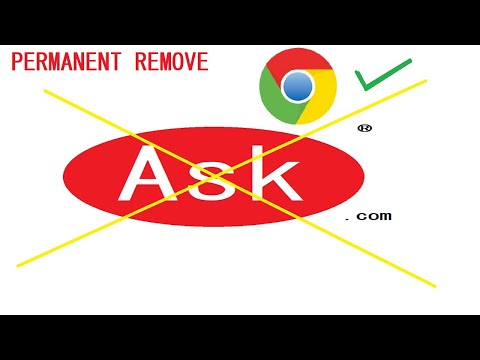Denne wikiHow viser dig, hvordan du importerer dine adgangskoder til LastPass på Windows eller Mac. Du kan enten importere dine adgangskoder manuelt eller flytte alle dine adgangskoder fra en anden adgangskodeadministrator.
Trin
Metode 1 af 2: Import fra en Password Manager

Trin 1. Klik på LastPass -ikonet i din internetbrowser
Ikonet er en rød firkant med tre hvide prikker i midten.

Trin 2. Vælg Kontoindstillinger i rullemenuen
Det er placeret nær slutningen af menuen.

Trin 3. Klik på Avanceret

Trin 4. Klik på Importer
Dette vil omdirigere dig til en webside.

Trin 5. Klik på Vælg venligst for at åbne rullemenuen
Password managers er typisk tredjeparts apps eller software, der gemmer adgangskoder.

Trin 6. Vælg en adgangskodeadministrator på listen, som du vil importere fra
Denne webside viser alle de adgangskodeadministratorer, LastPass understøtter.
Hvis du ikke kan se den adgangskodeadministrator, du bruger på denne liste, skal du importere dine adgangskoder manuelt

Trin 7. Følg instruktionerne for din adgangskodeadministrator under "Vigtigt"
Disse instruktioner er placeret til venstre.
Instruktionerne for hver password manager er meget forskellige, så læs trinene grundigt

Trin 8. Klik på Upload for at afslutte importen af dine adgangskoder
Metode 2 af 2: Manuel import af adgangskoder

Trin 1. Klik på LastPass -ikonet fra din internetbrowsers navigationslinje
Ikonet ligner en rød firkant med tre hvide cirkler i midten.

Trin 2. Vælg Tilføj element i rullemenuen

Trin 3. Klik på Adgangskoder i rullemenuen
Det vil være placeret øverst i menuen.

Trin 4. Klik på Tilføj en adgangskode nederst i vinduet
Dette åbner en anden webside med tekstfelter, der skal udfyldes.

Trin 5. Indtast de webstedsoplysninger, som du vil gemme en adgangskode til
Du skal bruge webstedets URL, adgangskode og brugernavn.
Klik på Avancerede indstillinger, og vælg Autologin, hvis du vil have LastPass til automatisk at logge dig på det pågældende websted

Trin 6. Klik på Gem for at afslutte tilføjelsen af din adgangskode til LastPass
Knappen er rød og er placeret nederst på skærmen.